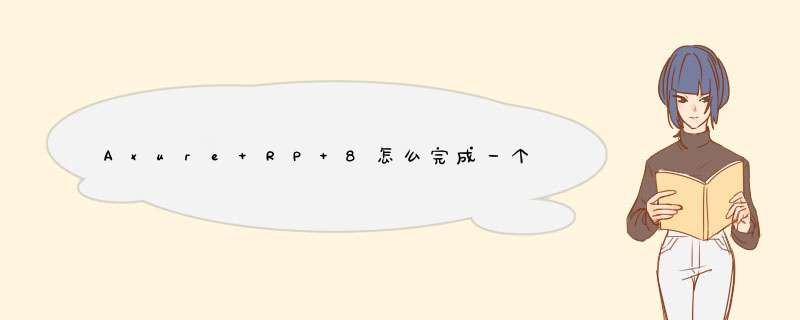
一般情况下,登录界面会有忘记密码和注册界面的链接。Axure RP 8是一款制作原型的工具,下面将讲述如何利用它设置一个界面并带有链接,如下步骤:
原型设计工具Axure RP Pro 8.1特别版 中文汉化特别版(附汉化包+注册码+安装教程)
- 类型:辅助设计
- 大小:90.5MB
- 语言:简体中文
- 时间:2018-05-24
1、打开Axure RP 8软件,找到“Rounded Rectangle”,拖出一个到Home页面,如下图所示:
2、拖出两个“Label”和两个“Text Field”到Home界面,并修改了Label标签内容,如下图所示:
3、再拖出两个“Link Button”、一个“Vertical Line”、一个”Checkbox“和两个”HTML Button“,并修改其显示的内容,如下图所示:
4、为了限制用户名、密码输入,将用户名长度限制为20,密码长度也为20,并且显示成密码格式输入,如下图所示:
5、给”忘记“和”注册“添加链接,一个链接到”Page 1“,另一个链接到”Page 2“,如下图所示:
6、在浏览器上预览,点击”忘记“或”注册“,如下图所示:
注意事项:添加链接的方法和各种控件联合使用。
相关推荐:
Axure RP 8怎么制作单选题中的单选框?
Axure8怎么使用动态面板?Axure8的使用教程
Axure怎么制作页面滚动时菜单固定在顶部的页面?
欢迎分享,转载请注明来源:内存溢出

 微信扫一扫
微信扫一扫
 支付宝扫一扫
支付宝扫一扫
评论列表(0条)